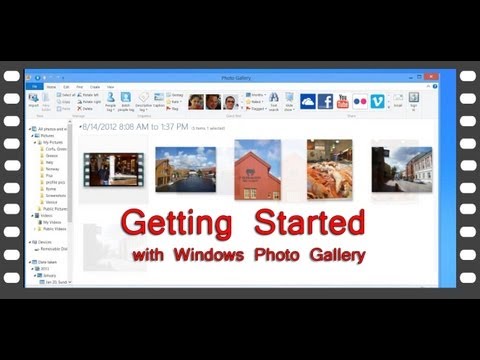Kartais gali atrodyti, kad tu " Windows Media Player" neatverčia ir neveikia arba kad jis negali groti MP4 arba DVD arba kopijuoti kompaktinius diskus / žiniasklaidą. Jūs galite susidurti su kitais simptomais, pvz., Nieko neįvyksta spustelėjus žaidėjo piktogramą, arba priverčiant ją atidaryti, sąsaja nerodoma, mėlynas apskritimas išlenda, tai reiškia, kad tai yra apkrova ir pan.

"Windows Media Player" nebus atidarytas
Tačiau jei jūsų "Windows Media Player" nebus atidarytas ar dirbęs, galbūt kai kurie iš šių patarimų, kaip išspręsti problemą, gali jums padėti.
1] paleisti įmontuotas WMP trikčių šalinimo įrankis
Galite paleisti įmontuotus WMP trikčių šalinimo įrankius. Paleiskite "Windows Media Player" nustatymus, "Windows Media" leistuvo biblioteką ir "Windows Media Player" DVD diskų trikčių šalinimo priemones ir sužinokite, ar jie padeda išspręsti problemą.
2] Perregistruoti šiuos DLL failus iš naujo
Norėdami perregistruoti DLL failus, atidarykite komandinę eilutę (Admin) paspausdami Win + X ir paleiskite šias komandas:
regsvr32 vbscript.dll
regsvr32 jscript.dll
regsvr32 wmp.dll
Paspauskite Enter po kiekvienos komandos, o kai baigsite, iš naujo paleiskite sistemą.
3] Naudokite "Fix WMP Utility"
Naudokite nemokamą "Fix WMP Utility", skirtą "Windows". Ši nemokama nešiojama programa perregistruoja visus susijusius "Windows Media DLL" failus, reikalingus sklandžiam "Windows Media Player" veikimui.
4] Ištrinti langą M Edija Grotuvo biblioteka
Vartotojas, susidūręs su panašiomis problemomis, pasiūlė, kad pašalinus žiniasklaidos biblioteką iš išorės, neatskleidžiant WMP, padėjo.
5] Pašalinkite ir iš naujo įdiekite "Windows Media Player"
Jei nieko nepadeda, galite pašalinti ir iš naujo įdiegti "Windows Media Player" per Valdymo skydą> Programos ir funkcijos> Įjunkite arba išjunkite "Windows" funkcijas.
Sąraše, kuris yra abėcėlės tvarka, išplėskite parinktį Media funkcija. Atžymėkite laukelį šalia " Windows Media Player". Iš naujo paleiskite sistemą.

Prašome pranešti mums, ar mūsų pasiūlymai padėjo jums.
Susijusios žinutės:
- Kaip rankiniu būdu iš naujo nustatyti kiekvieną "Windows Update" komponentą pagal nutylėjimą
- Regsvr32 "Windows": paaiškinimas, komandų, naudojimo ir klaidų pranešimai
- "Windows" naujinimas neveikia, neužklupo patikrinimo ar puslapio
- Kaip nustatyti trūkstamų DLL failų klaidas "Windows 10/8/7" kompiuteryje
- "GreenForce" grotuvas: šifruokite savo mediją su slaptažodžiu; įdėkite juos nešiojamuoju grotuvu